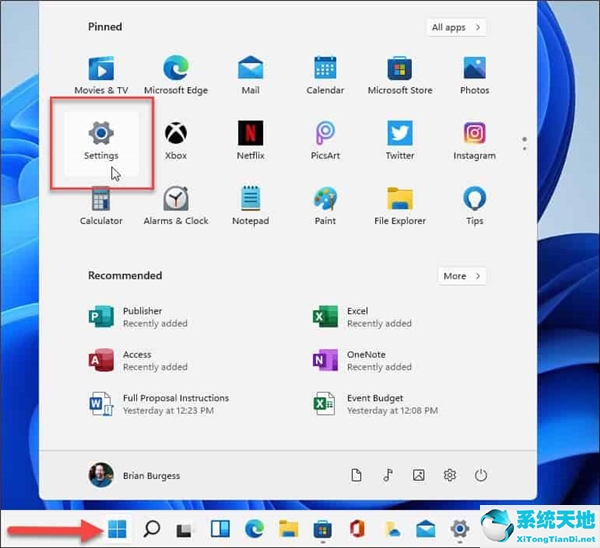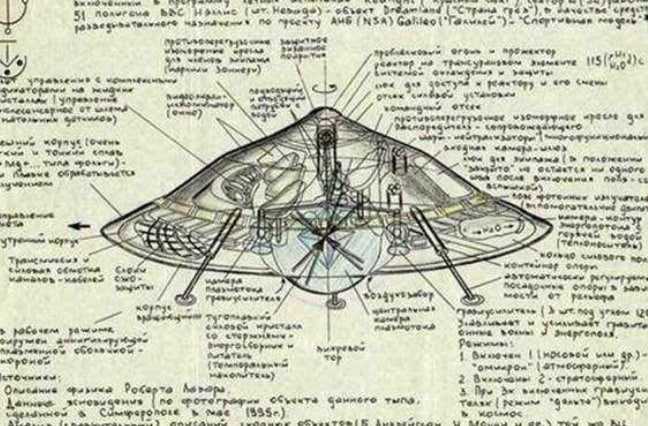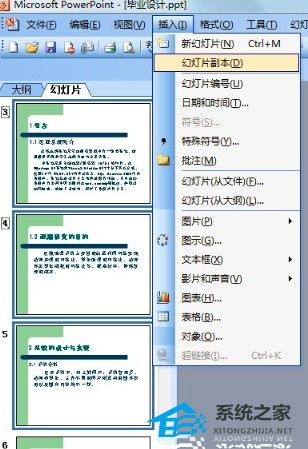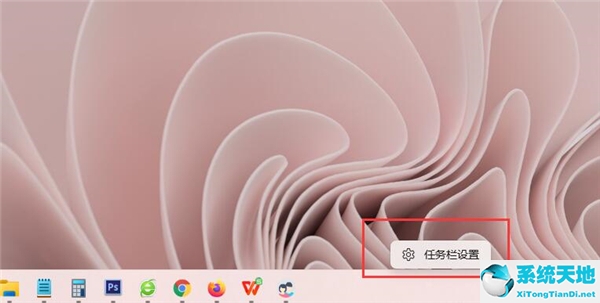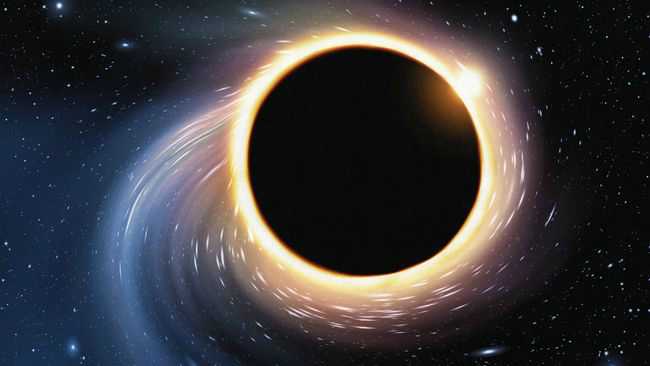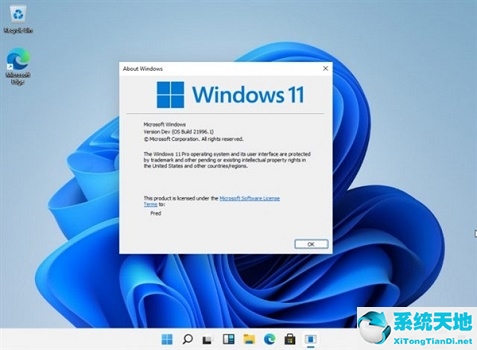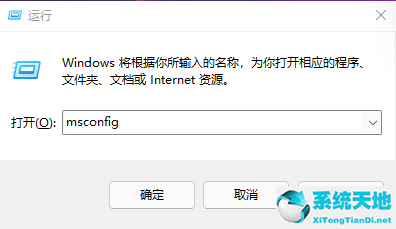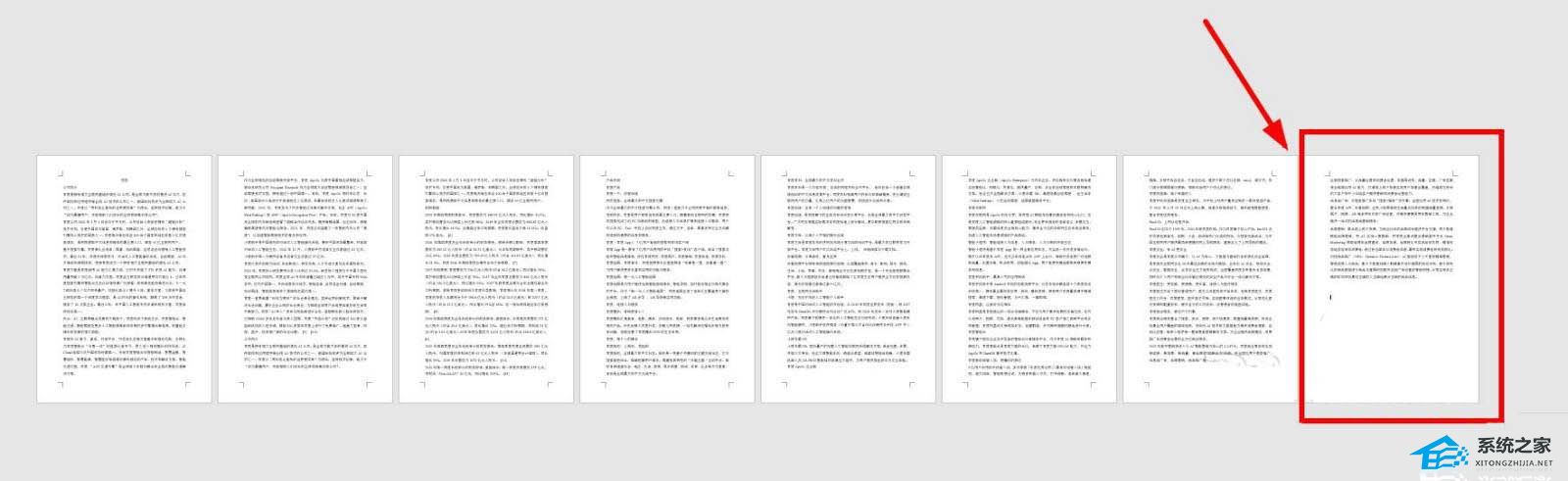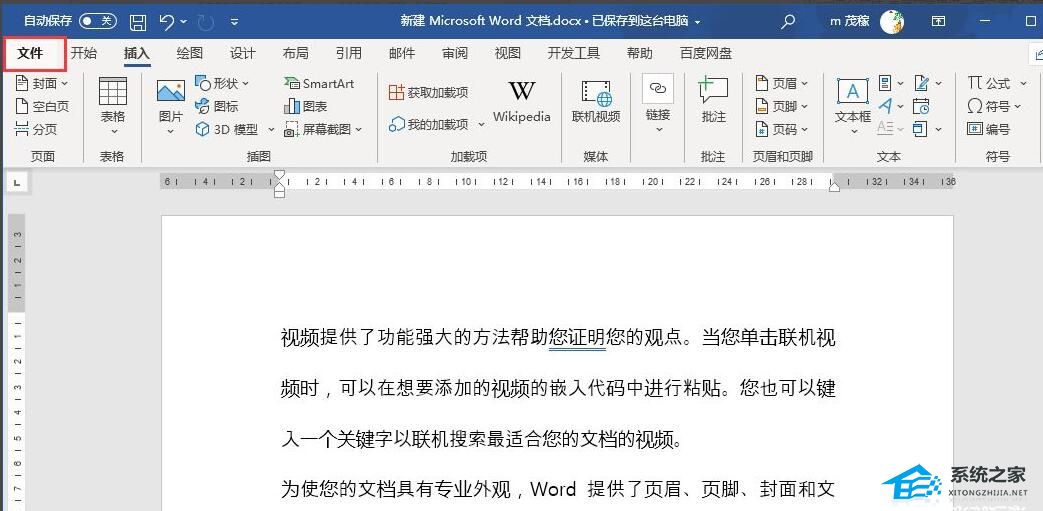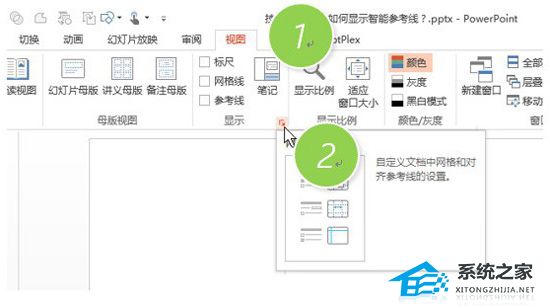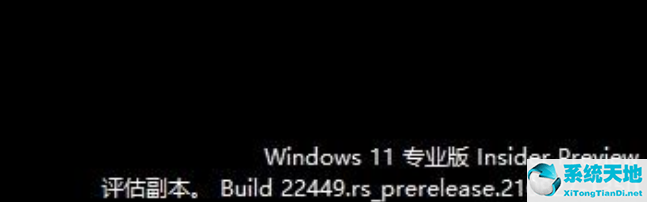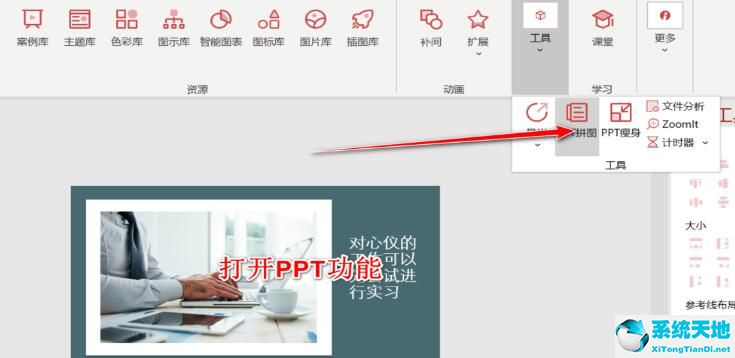远程桌面是一个强大而方便的功能,允许您连接到同一网络上的另一台计算机或通过专用网络可访问的计算机。当你试图连接一台远程电脑时,如果你找不到电脑,今天边肖将带你看看如何解决这个问题!
远程桌面找不到计算机。
如果在网络上找不到电脑,请按照这些方法解决问题。
检查Windows版本
启用远程桌面连接
检查你们是否在同一个网络上。
验证RDP服务的状态。
网络配置文件是公共的。
检查安全设置的限制。
您需要使用管理员帐户来管理一些步骤。
1]检查Windows版本。
如果您使用的是Windows主页,则不能提供远程桌面。如果您尝试从PC连接到此计算机,它将无法工作。虽然它没有得到官方支持,但你可以使用Github的RDP包装库,并在家庭版中使用远程桌面。
相关:远程桌面无法连接到远程计算机。
2]启用远程桌面连接
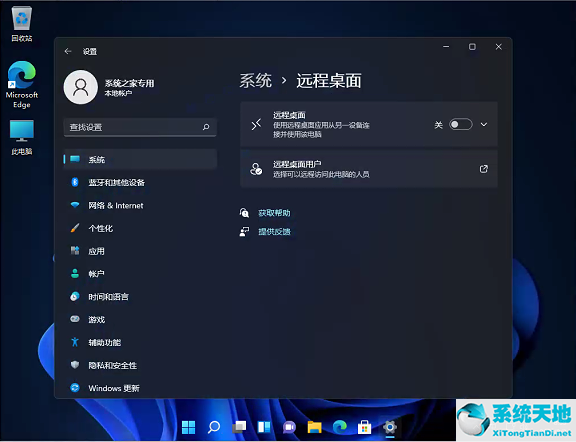 使用远程桌面连接到计算机的默认选项已关闭。确保两台计算机上都启用了该选项。转到远程桌面安装系统。打开这个。现在,如果您键入计算机的确切名称,您应该能够连接。
使用远程桌面连接到计算机的默认选项已关闭。确保两台计算机上都启用了该选项。转到远程桌面安装系统。打开这个。现在,如果您键入计算机的确切名称,您应该能够连接。
相关:远程桌面连接不工作。
3]检查您是否在同一个网络上,或者地址或名称是否正确。
当连接到您附近的远程电脑时,请确定您已连接到同一个wifi网络。如果您在同一个网络上,请确保使用正确的名称。如果您试图连接到通过互联网提供的计算机,请确保使用正确的地址。
疑难解答:Windows上的远程桌面连接问题。
4]验证RDP服务的状态。
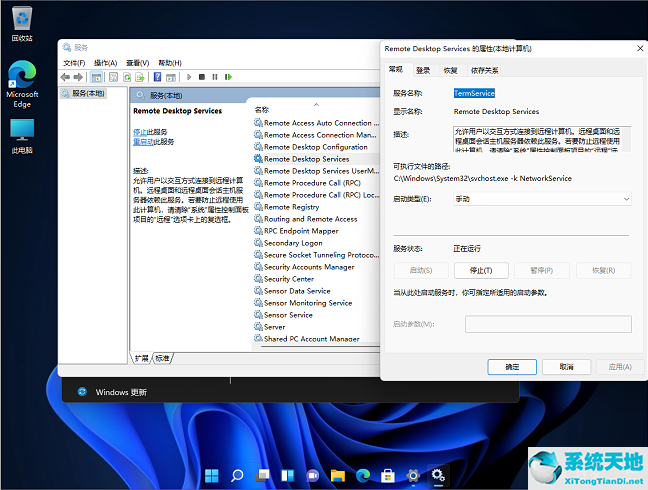 远程桌面连接是通过Windows服务实现的,当你尝试连接时,你需要确保它们正在运行。
远程桌面连接是通过Windows服务实现的,当你尝试连接时,你需要确保它们正在运行。
打开运行提示符,键入service,然后按enter键。
在服务中,找到远程桌面服务。
双击打开它,然后启动它。
现在尝试连接到远程计算机。
正常情况下,该服务在尝试连接时应立即启动,但如果无法启动,可以手动启动。
5]网络配置文件是公共的。
确定两台电脑在网络上都可用或可被发现。按照步骤:
导航到网络和共享中心
单击更改高级共享设置。
在网络发现下,选择打开网络发现。
然后选中打开联网设备的自动设置旁边的框。
保存您的更改,现在您应该能够找到计算机了。
6]检查安全设置的限制。
它面向高级用户,或者您可以联系支持人员。因软件而异。一些高级安全软件可以限制传入的连接,从而使远程桌面无法工作。您需要放松您的安全设置,或者寻找与它们直接冲突的选项。
你能远程连接台式机和关机的电脑吗?
如果远程计算机启用了局域网唤醒功能,远程访问软件可以将其唤醒。如果远程桌面已关闭,您应该能够连接到它。即使计算机处于休眠或睡眠模式,这也是有效的。
如何从家里访问我的办公电脑?
您可以要求您的IT管理员通过计算机网络访问管理员,以便通过IP地址访问管理员。如果这不起作用,您可以使用桌面软件如TeamViewer来预配置设置,并从任何地方访问它。
有些VPN还允许您从世界上的任何地方连接到您的电脑,但这需要大量的配置。
最好的远程桌面软件是哪个?
没有最好的桌面软件,但是有很多有用的。列表包括团队查看器、AnyDesk、splash服务访问、连接控制、Zoho协助、VNC连接等。
未经允许不得转载:探秘猎奇网 » win10找不到远程计算机(电脑找不到远程计算机)

 探秘猎奇网
探秘猎奇网 基础化妆品需要哪些?这五款化妆品非常适合新手使用
基础化妆品需要哪些?这五款化妆品非常适合新手使用 奇丹茶是什么茶, 奇丹和大红袍有什么区别?
奇丹茶是什么茶, 奇丹和大红袍有什么区别? 范博士益生菌亮白牙膏是真的吗?怎么样才能让自己的牙齿变白
范博士益生菌亮白牙膏是真的吗?怎么样才能让自己的牙齿变白 艺术留学机构有哪些比较好?有哪些留学机构值得信赖?
艺术留学机构有哪些比较好?有哪些留学机构值得信赖? 豌豆荚怎么修改下载位置(豌豆荚怎么安装旧版本)
豌豆荚怎么修改下载位置(豌豆荚怎么安装旧版本) 头发多久洗一次最好,脱发都怪洗头太频繁?洗发需要注意什么?
头发多久洗一次最好,脱发都怪洗头太频繁?洗发需要注意什么? PPT如何给文字添加上下标(如何在PPT文本中添加上标和下标)
PPT如何给文字添加上下标(如何在PPT文本中添加上标和下标)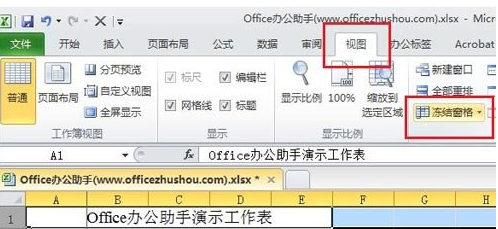 Excel2010软件冻结首行首列的操作方法分享(分享Excel 2010软件中冻结第一行第一列的操作方法)
Excel2010软件冻结首行首列的操作方法分享(分享Excel 2010软件中冻结第一行第一列的操作方法)